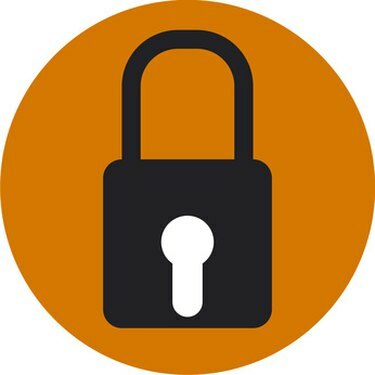
Можда ћете желети да сачувате своју лозинку, али да уклоните остале сачуване информације из вашег веб претраживача.
Веб претраживачи су софтверски програми који вам омогућавају да приступате веб страницама путем Интернета. Скоро сви веб претраживачи ће сачувати неколико врста података укључујући колачиће, привремене датотеке и лозинке. Колачићи су мале датотеке које садрже информације о стању веб претраживача у било ком тренутку. На пример, колачић вам може омогућити да останете пријављени на веб локацију за куповину, чак и након што затворите и поново отворите прегледач. Иако колачићи и привремене датотеке могу бити од користи, можда ћете желети да уклоните колачиће и привремене датотеке, али да сачувате лозинке у свом претраживачу.
Интернет Екплорер 8
Корак 1
Отворите Интернет Екплорер 8. Кликните на „Старт“, а затим на „Интернет Екплорер“ да бисте покренули програм.
Видео дана
Корак 2
Кликните на картицу „Безбедност“ у горњем десном углу Интернет Екплорер-а. Ова картица има неколико опција, укључујући опцију брисања историје прегледача.
Корак 3
Изаберите „Избриши историју прегледања“ са листе опција на картици „Безбедност“.
Корак 4
Опозовите избор у пољу за потврду поред „Сачувај податке о омиљеним веб локацијама“. Ово је прва наведена опција.
Корак 5
Кликните на поља за потврду поред „Привремене Интернет датотеке“ и „Колачићи“. Ово су друга и трећа опција.
Корак 6
Опозовите избор у пољу за потврду поред „Лозинке“. Ово осигурава да ваше сачуване лозинке остају сачуване.
Корак 7
Кликните на дугме „Избриши“ на дну дијалога. Колачићи и привремене Интернет датотеке се бришу, а ваше лозинке остају.
Фирефок 3.5
Корак 1
Покрените Мозилла Фирефок 3. Кликните на „Старт“, а затим изаберите „Сви програми“. Дођите до и изаберите „Фирефок“.
Корак 2
Кликните на „Алатке“, а затим изаберите „Обриши недавну историју“.
Корак 3
Кликните на падајући мени под називом „Временски опсег за брисање“. Изаберите „Све“ са листе опција.
Корак 4
Кликните на дугме са стрелицом поред „Детаљи“ да бисте открили различите ставке које можете да обришете.
Корак 5
Кликните на поља за потврду поред „Колачићи“ и „Кеш“. Кеш меморија је место где се чувају привремене Интернет датотеке.
Корак 6
Опозовите избор у пољу за потврду са ознаком „Активне пријаве“. Овде се чувају подаци о вашој лозинки.
Корак 7
Кликните на дугме „Обриши сада“ у доњем десном углу дијалога.



